路由器是连接两个或多个网络的硬件设备,在网络间起网关的作用,是读取每一个数据包中的地址然后决定如何传送的专用智能性的网络设备。那么win8专业版系统要怎么设置路由器呢?
路由器是连接两个或多个网络的硬件设备,在网络间起网关的作用,是读取每一个数据包中的地址然后决定如何传送的专用智能性的网络设备。那么win8专业版系统要怎么设置路由器呢?今天小编就给大家介绍w8系统tplink路由器怎么设置的方法。
w8tplink路由器怎么设置的步骤:
1、点击右下角的“网络图标”打开“wifi”关闭“飞行模式”。
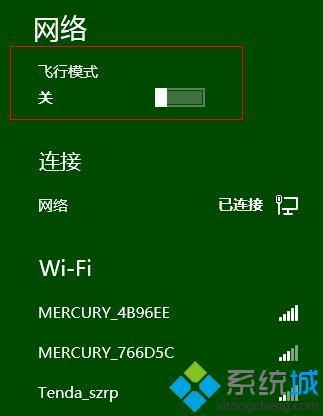
2、找到wifi点击“连接”。

3、在浏览器中输入“192.168.1.1”(请参照说明书)。
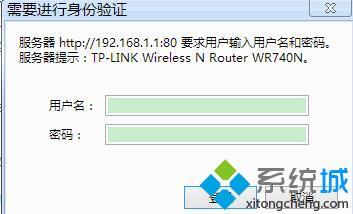
4、进入后选择“设置向导”点击“下一步”。

5、选择“虚拟拨号”然后按提示设置,设置完成路由器会重启,连接网络就可以了。

以上就是w8系统tplink路由器怎么设置的方法步骤,有需要的用户可以按照上述步骤设置路由器,希望可以帮助到你。
相关教程:路由器主人网络关闭了咋办路由器tplink设置